
Kazalo:
- Avtor John Day [email protected].
- Public 2024-01-30 12:03.
- Nazadnje spremenjeno 2025-01-23 15:08.
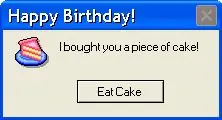
Pred nekaj leti sem se naučil, kako to storiti, in mislil sem, da vam lahko pokažem. Traja le 5 minut in je zelo zabavno.
Zaloge
Tukaj boste potrebovali:
-5 minut
-računalnik z operacijskim sistemom Windows XP ali novejšim
-Beležnica
1. korak: Odprite Beležnico
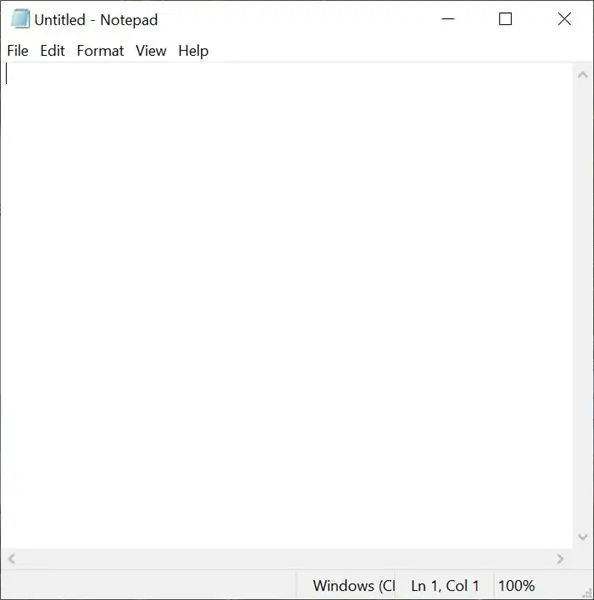
Najprej morate odpreti Beležnico. Dotaknite se tipke Windows in N.
Korak: Vnesite kodo in shranite
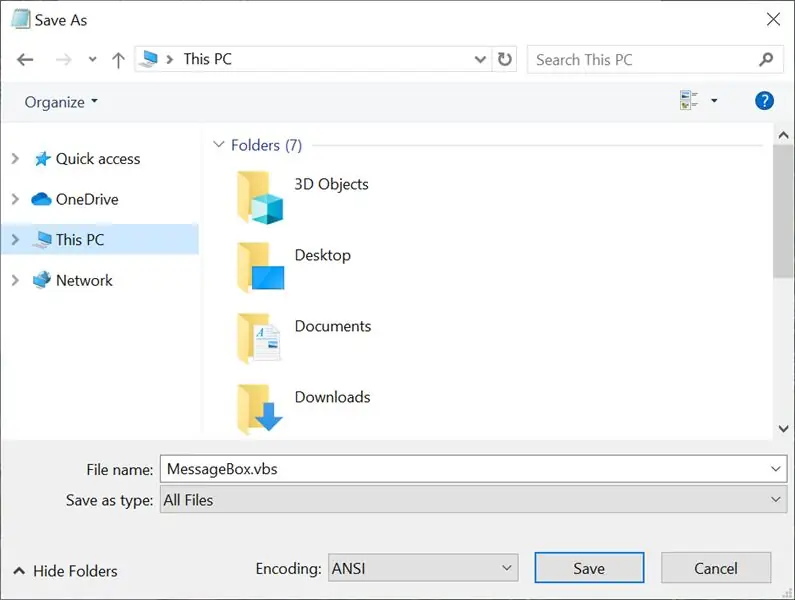
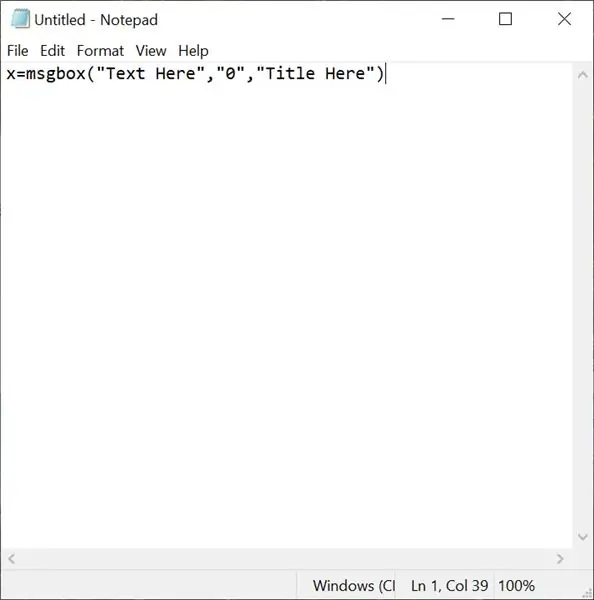
V Notepad morate vnesti naslednje:
x = msgbox ("Besedilo tukaj", "0", "Naslov tukaj")
Ko to storite, pritisnite shrani.
Namesto »Besedilni dokumenti« izberite »Vse datoteke« in ga shranite kot »MessageBox.vbs«.
3. korak: Dodajte več stvari
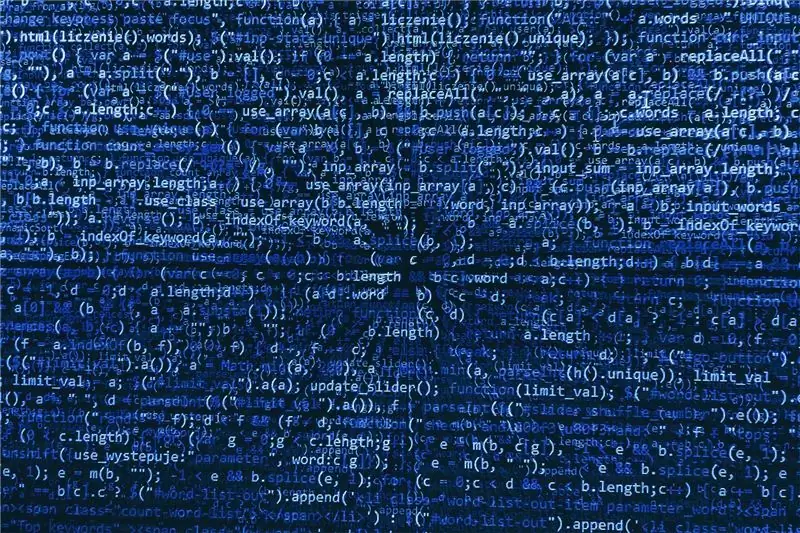
1. Svoje polje za sporočila lahko spregovorite. Vnesite to:
x = msgbox ("Besedilo tukaj", "0", "Naslov tukaj")
Nastavite Sapi = Wscript. CreateObject ("SAPI. SpVoice")
nastavite wshshell = wscript. CreateObject ("wscript.shell")
Sapi.speak "Vnesite, kaj želite, da vaš računalnik pove tukaj"
2. Za polje za sporočila lahko nastavite različne gumbe. Zamenjaj "0" na sredini z enim od teh:
0: Običajno polje za sporočila
1: V redu in Prekliči
2: Prekini, Poskusi znova, Prezri
3: Da, Ne, Prekliči
4: Da in ne
5: Poskusi znova in prekliči
3. Prav tako lahko naredite različne simbole:
16: Ikona kritičnega sporočila
32: Ikona opozorilne poizvedbe
48: Ikona opozorilnega sporočila
64: Ikona sporočila z informacijami
4. Če vnesete 4096, bo ta vedno ostala na vrhu namizja.
4. korak: Ko končate …
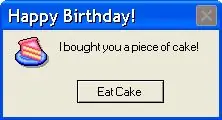
Svojim prijateljem lahko pokažete, kako si jih sami ustvarijo, nekomu zaželite vesel rojstni dan ali vesel božič ali celo sporočilo s ponarejenim virusom! Če ste uporabnik Apple, ne skrbite! Lahko ga naredite s klikom na spodnjo povezavo. Ostanite z nami za več čudovitih navodil Corgi2000!
atom.smasher.org/error/
Priporočena:
Kako poslati besedilna sporočila SMS iz vašega projekta Arduino ESP: 6 korakov

Kako pošiljati besedilna sporočila SMS iz vašega projekta Arduino ESP: Ta navodilo prikazuje, kako pošiljati besedilna sporočila SMS iz vašega projekta arduino z napravo ESP8266 in povezavo WiFi. Zakaj uporabljati SMS?* Sporočila SMS so veliko hitrejša in zanesljivejša od obvestil aplikacije sporočila. * Sporočila SMS lahko tudi
Kako dodati okvirje za sporočila v paketnem programiranju: 3 koraki

Kako dodati polja za sporočila v paketnem programiranju: Ste že kdaj želeli dodati grafični vmesnik za paketne datoteke, kot lahko v VBScript? Zagotovo imam. Zdaj pa lahko s tem čudovitim programom, imenovanim MessageBox
Kako narediti računalnik podoben sistemu Windows Vista!: 5 korakov

Kako naj vaš računalnik izgleda kot Windows Vista !: Takoj vam bom pokazal, kako Windows xp izgleda kot Windows Vista. zato stavim, da se nekateri sprašujete … kaj je windows vista … no, ste že kdaj slišali za windows xp, tako da je to verjetno najboljši OS doslej. Zdaj stavim, da me nekateri sprašujete, zakaj
Kako skriti datoteke v sistemu Windows: 4 koraki

Kako skriti datoteke v sistemu Windows: Najprej je to zelo zelo enostavno. Vsakdo lahko to stori brez prenosov. Ali želite datoteke v računalniku skriti? Nato samo sledite korakom
Kako: Naredite polje za sporočila z uporabo VBScript: 5 korakov

Kako: Naredite polje za sporočila z uporabo VBScript: V tem " Instructable " Pokazal vam bom, kako z uporabo kodiranja VBScript narediti sporočilo v Notepadu. Prosimo, upoštevajte: To je popolnoma neškodljiv projekt in če bo kaj narobe, ne bom odgovoren
